PHP実行環境の設定方法
- 爱喝马黛茶的安东尼オリジナル
- 2019-08-29 10:18:446194ブラウズ

#php 環境のセットアップと構成手順:
1. ソフトウェアとシステムのバージョン

2. ソフトウェア パッケージのダウンロード/ソースの変更#(1) ソフトウェア パッケージ ソフトウェア ツールのダウンロードとインストール
yum install - y wget vim unzip zip
## (2) ソースを変更します 
## への影響を避けるために、以前にインストールした epel をアンインストールします。 #rpm -e epel-release
2.yum キャッシュをクリア
yum clean all
yum makecache 3.rm - rf /etc/yum.repos.d/* (この操作を実行するときは、必ず事前に wget をインストールしてください。そうでない場合は、CD をマウントし、rpm を使用して wget をインストールする必要があります。)
3.rm - rf /etc/yum.repos.d/* (この操作を実行するときは、必ず事前に wget をインストールしてください。そうでない場合は、CD をマウントし、rpm を使用して wget をインストールする必要があります。)
 wget -P /etc/yum.repos.d/ http://mirrors.aliyun.com/repo/epel-6。 repohttp://mirrors.aliyun .com/repo/Centos-6.repo
wget -P /etc/yum.repos.d/ http://mirrors.aliyun.com/repo/epel-6。 repohttp://mirrors.aliyun .com/repo/Centos-6.repo
5、
yum repolist
関連推奨事項: 「PHP チュートリアル入門  >>
>>
をインストールします (1) 解凍しますtar -zxvf mysql- 5.1.72-linux-x86_64- glibc23.tar.gz
##(2) mysql の設定
mv mysql-5.1.72-linux-x86_64-glibc23 /usr/local/mysql cd /usr/local/mysql useradd -s /sbin/nologin mysql mkdir -p /data/mysql chown -R mysql:mysql /data/mysql
./scripts/mysql_install_db --user=mysql - -datadir=/data/mysql 
(3) mysql をサービス
cp support-files/my-large.cnf /etc/my.cnf cp support-files/mysql.server /etc/init.d/mysqld chmod 755 /etc/init.d/mysqld vim /etc/init.d/mysqld
ファイル内容の変更 
datadir=/data/mysqlmysql データベース ディレクトリ)
chkconfig - -add mysqld
chkconfig mysqld on
4. Apache
のインストール (1) ソフトウェア実行環境 gccyum をインストールします。 install -y gcc
(2) 解凍
tar -jxvf httpd-2.2.27.tar.bz2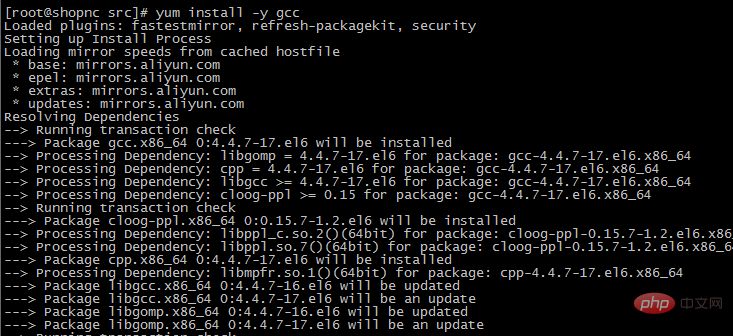
(3)
./configure --prefix=/usr/local/apache2 --enable-mods-shared=most --enable-so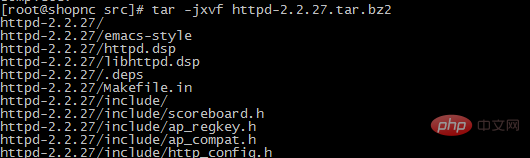 ## をコンパイルします。
## をコンパイルします。
(4 ) インストール
##make make install
make install
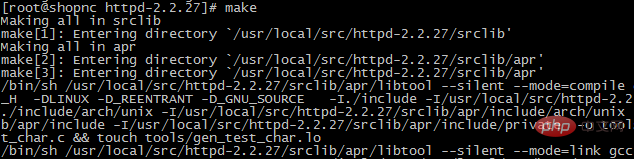
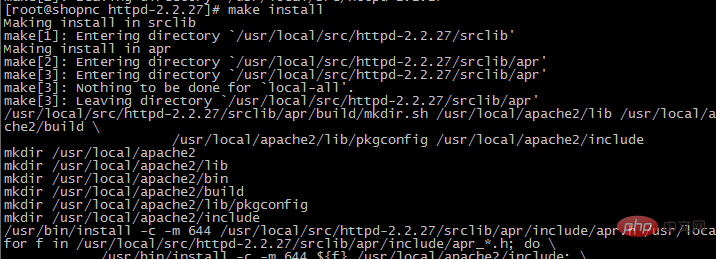
(2) php のインストール ソフトウェア プラグインが必要です
yum install -y libxml2-devel.x86_64 yum install -y openssl-devel.x86_64 yum install -y bzip2-devel.x86_64 yum install -y libjpeg-turbo-devel.x86_64 yum install -y libpng-devel.x86_64 yum install -y freetype-devel.x86_64 yum install -y libmcrypt-devel.x86_64##(3) コンパイルコードは次のとおりです:
./configure --prefix=/usr/local/php --with-apxs2=/usr/local/apache2/bin/apxs --with-config-file-path=/usr/local/php/etc --with-mysql=/usr/local/mysql --with-libxml-dir --with-gd --with-jpeg-dir --with-png-dir --with-freetype-dir --with-iconv-dir --with-zlib-dir --with-bz2 --with-openssl --with-mcrypt --enable-soap --enable-gd-native-ttf --enable-mbstring --enable-sockets --enable-exif --disable-ipv6

##(4 )インストール
make

make install

六、编辑配置文件
(1)vim /usr/local/apache2/conf/httpd.conf找到:
<Directory /> Options FollowSymLinks AllowOverride None Order deny,allow Deny from all </Directory>
改为:
<Directory /> Options FollowSymLinks AllowOverride None Order deny,allow Allow from all </Directory>
找到:
AddType application/x-gzip .gz .tgz
在该行下面添加:
AddType application/x-httpd-php .php
找到:
<IfModule dir_module> DirectoryIndex index.html </IfModule>
将该行改为:
<IfModule dir_module> DirectoryIndex index.html index.htm index.php </IfModule>
找到:
#ServerName www.example.com:80
修改为:
ServerName localhost:80
2 测试解析php
vim /usr/local/apache2/htdocs/1.php
写入:
<?php phpinfo(); ?>
浏览器打开:地址/1.php
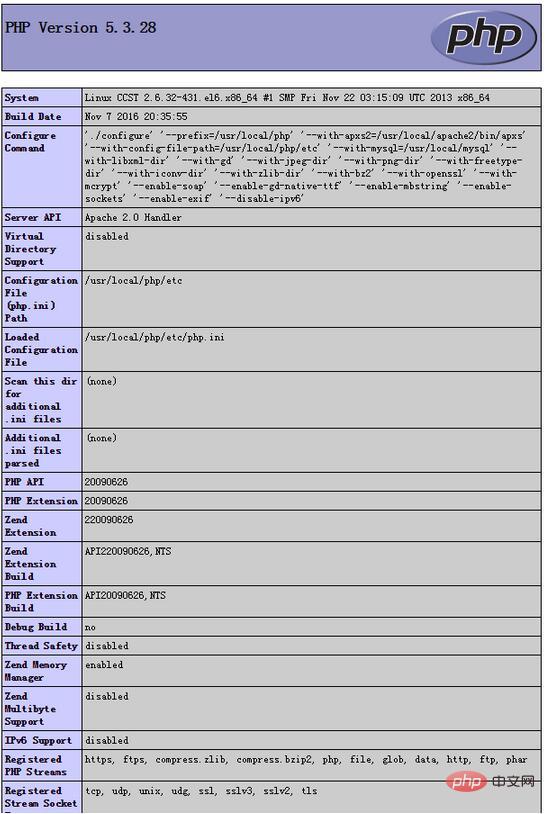
以上がPHP実行環境の設定方法の詳細内容です。詳細については、PHP 中国語 Web サイトの他の関連記事を参照してください。

